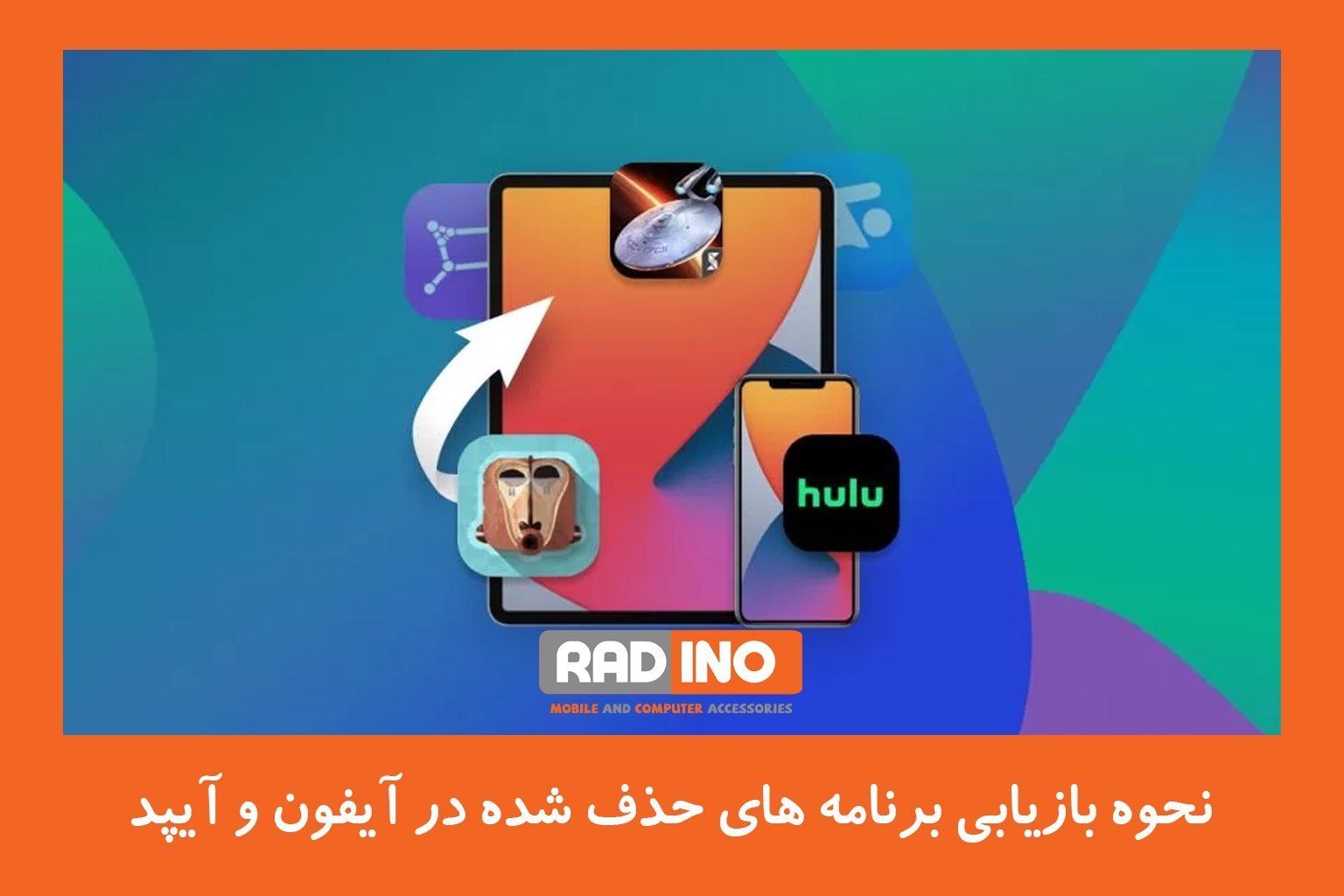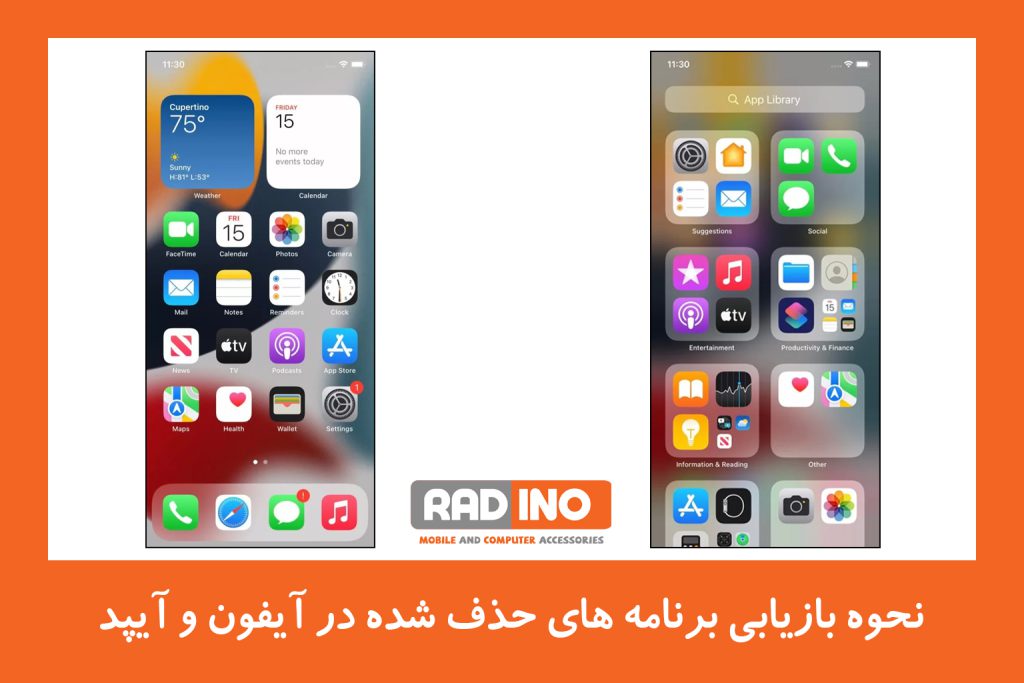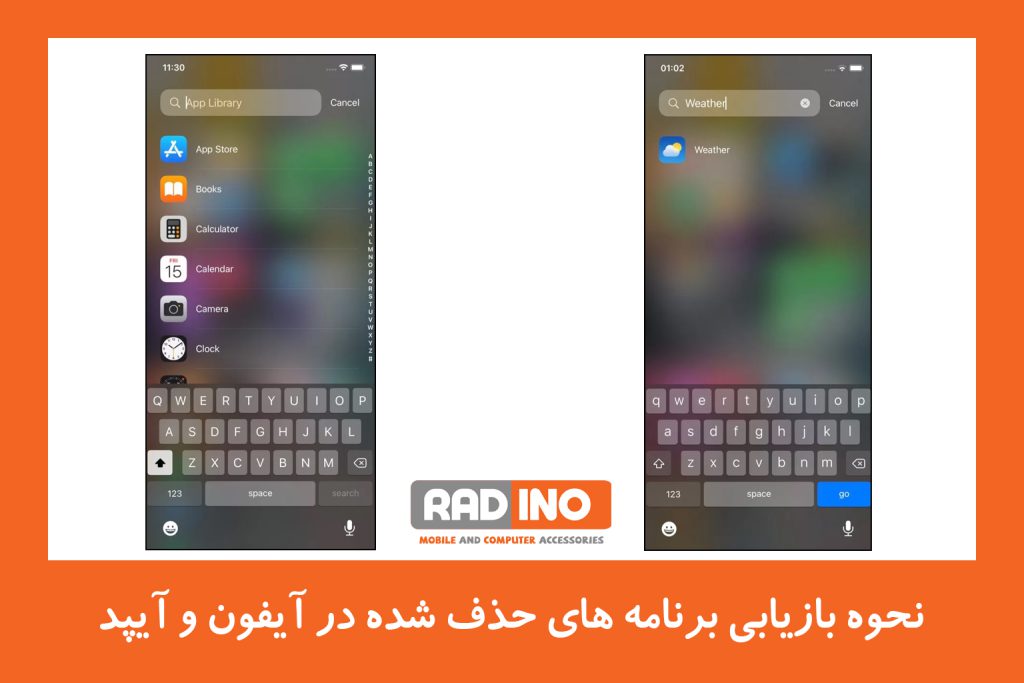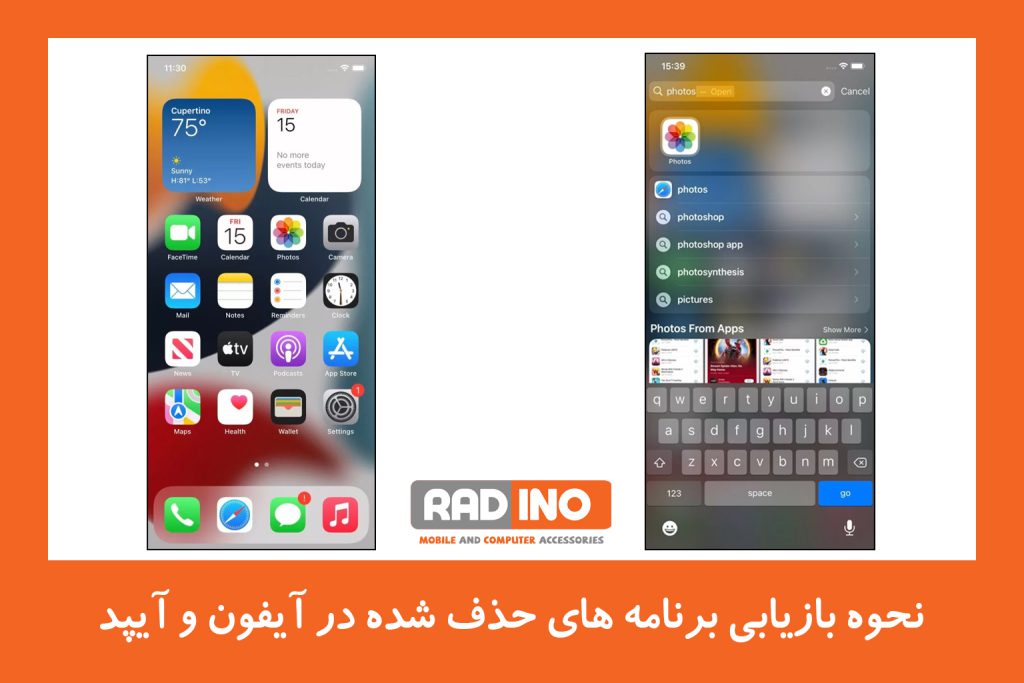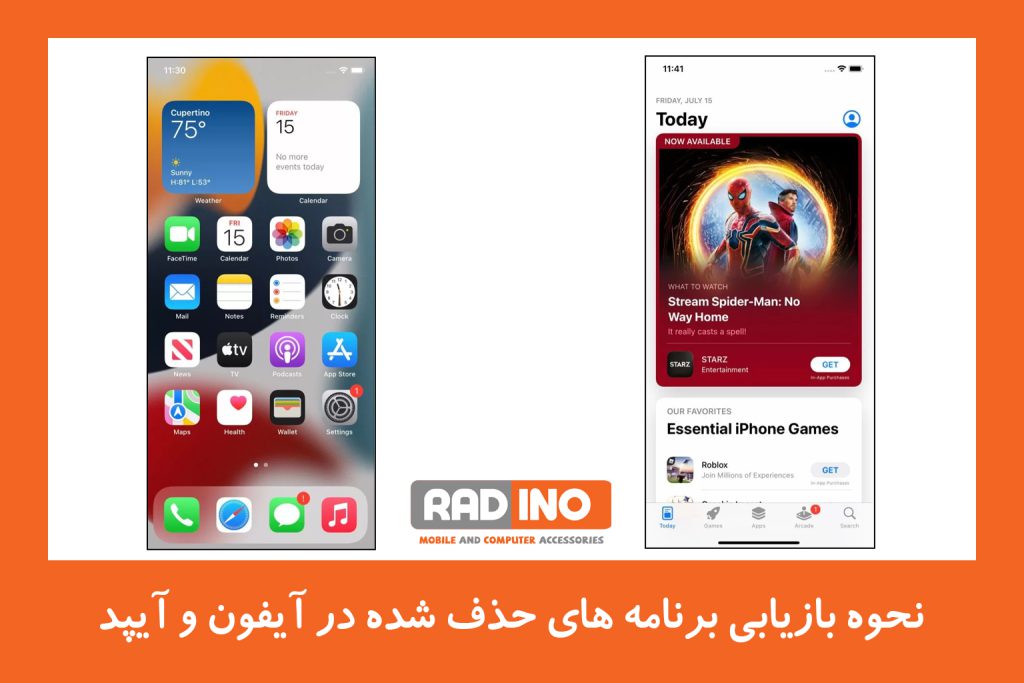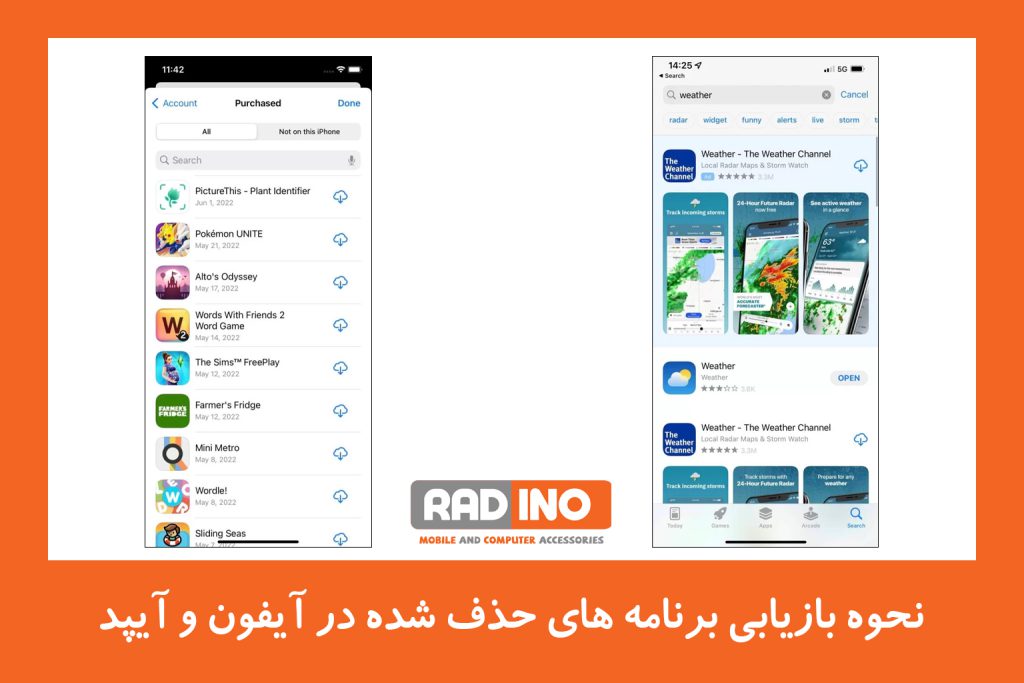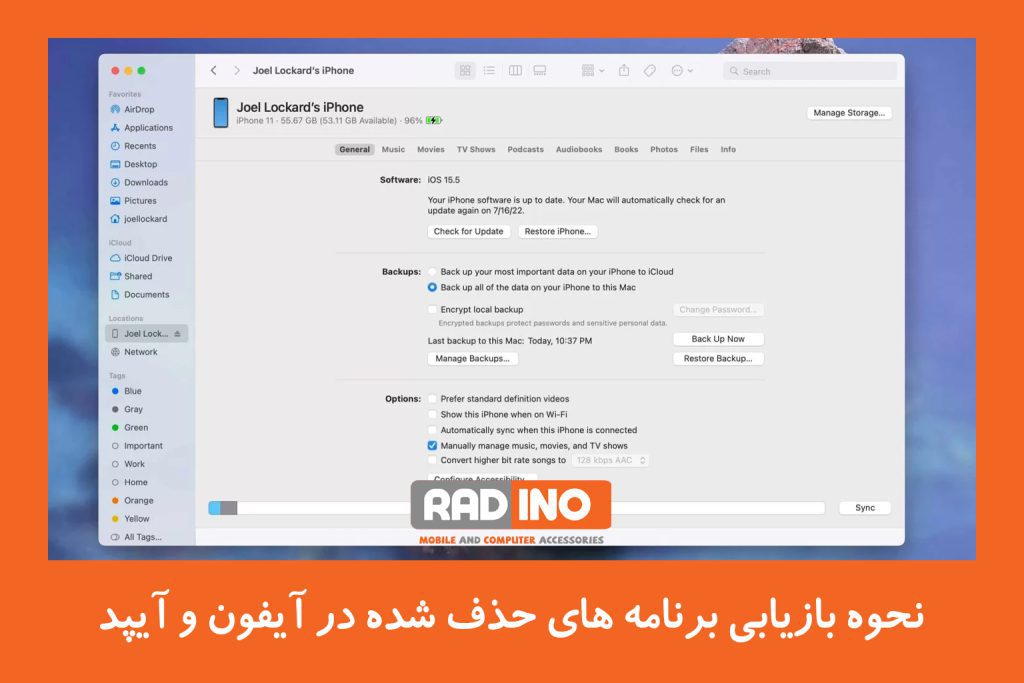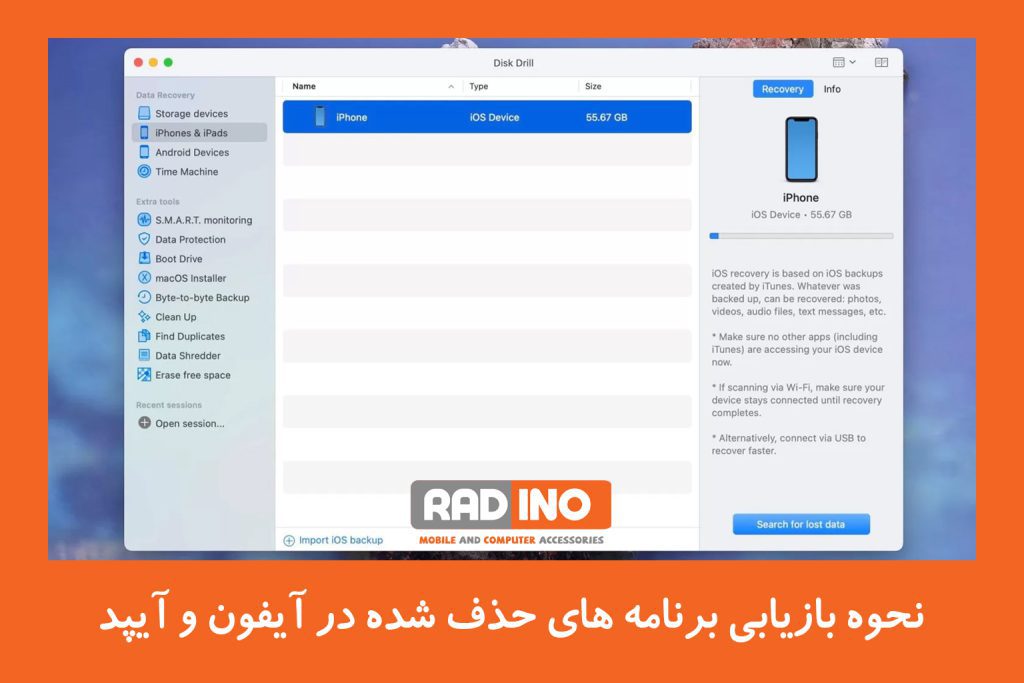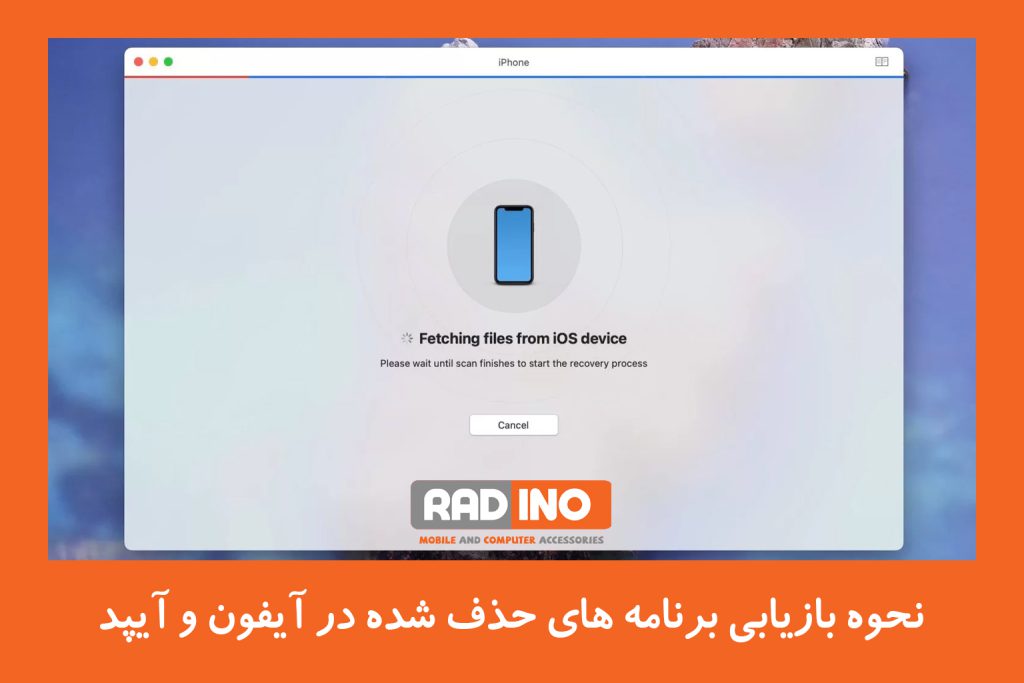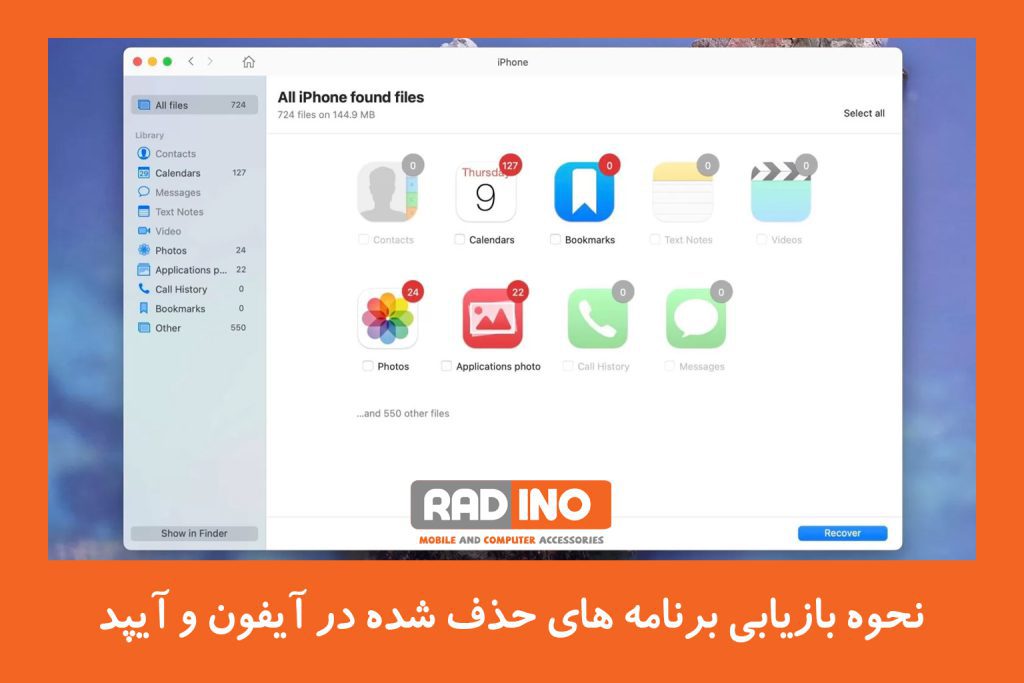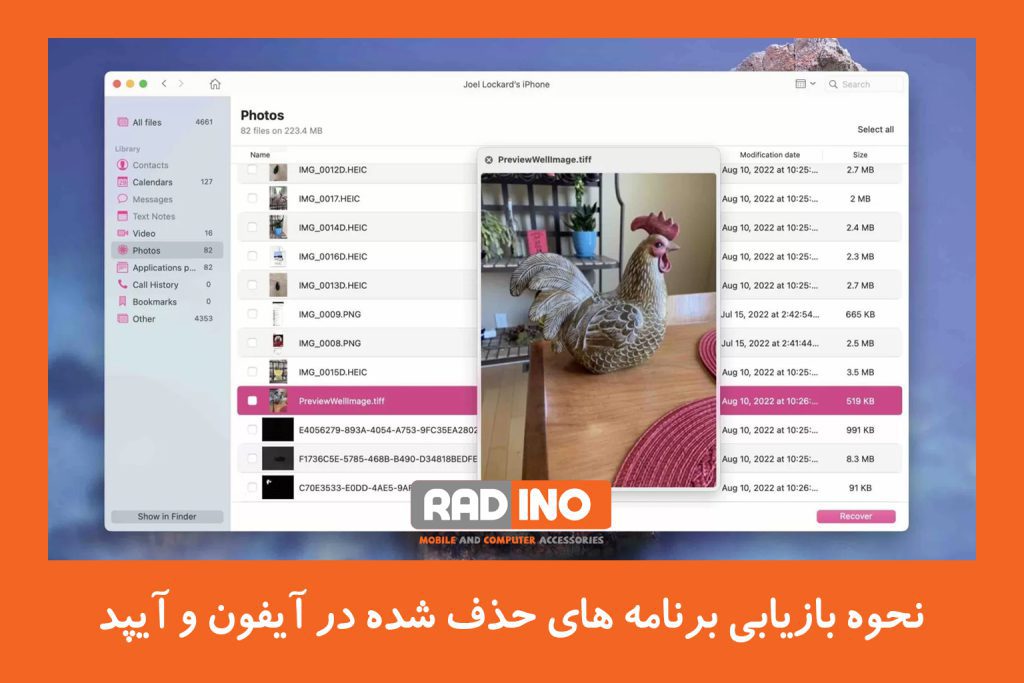بیشتر برنامهها و لوازم جانبی آیفون شگفتانگیز هستند، ممکن است برخی از برنامهها نیز وجود داشته باشند که ممکن است از آنها استفاده نکنید یا ممکن است آنها را حذف کرده باشید تا فضای ذخیرهسازی در iPhone یا iPad خود را آزاد کنید، زیرا همه برنامهها برای همه افراد نیستند. در این نوشته از رادینو پلاس نحوه بازیابی برنامه های حذف شده در آیفون و آیپد را بررسی می کنیم. نحوه فعال سازی NFC در گوشی آیفون چگونه است.
نکته : مراحلی که مشاهده می کنید برای آیفون طراحی شده است. با این حال، هنگام استفاده از iPad متوجه خواهید شد که آنها تقریباً یکسان هستند و می توان از آنها برای بازیابی مواردی مانند بازی های حذف شده و سایر برنامه های اپل در iPad خود استفاده کرد.
بیایید شروع کنیم و نگاهی به نحوه پیدا کردن برنامههایی که ممکن است در iPhone یا iPad خود حذف کردهایم و همچنین نحوه دانلود مجدد آنها در صورت حذف از دستگاه خود بیاندازیم. در این نوشته بازیابی برنامه های حذف شده در آیفون و آیپد به صورت کامل بررسی می کنیم.
بازیابی برنامه های حذف شده در آیفون ( کتابخانه برنامه )
App Library در iOS 14 به آیفون معرفی شد. App Library برنامه های شما را نشان می دهد و آنها را در دسته بندی هایی مانند خلاقیت، اجتماعی و سرگرمی سازماندهی می کند.
برنامههایی که بیشتر استفاده میکنید نزدیک به بالای صفحه و در بالاترین سطح دستههای خود هستند، بنابراین میتوانید به سرعت آنها را پیدا کرده و باز کنید. این امکان وجود دارد که برنامه ای که به دنبال آن هستید در دستگاه شما باشد، فقط در عوض در کتابخانه برنامه ذخیره شده است.
پیمایش در کتابخانه برنامه بسیار آسان است و با انجام این کار میتوانیم هر برنامهای را که روی iPhone یا iPad ما نصب شده است پیدا کنیم.
اگر برنامه قبلاً روی دستگاه نصب شده است و الآن نحوه بازیابی برنامه های حذف شده در آیفون و آیپد را نمیدانید، به سادگی مراحل زیر را دنبال کنید تا با استفاده از کتابخانه برنامه، برنامه را در دستگاه خود پیدا کنید.
- قفل دستگاه خود را باز کنید و به صفحه اصلی صفحه اصلی آیفون بروید.
- انگشت خود را به سمت راست بکشید تا زمانی که از صفحه اصلی خارج شوید و سپس App Library ظاهر می شود. میتوانید پوشههای دستهبندی که بهطور پیشفرض ایجاد شدهاند را برای یافتن برنامه جستجو کنید یا میتوانید روی نوار جستجو در بالا کلیک کنید. اگر روی نوار جستجو در بالا کلیک کنید، گزینه جستجوی برنامه بر اساس نام را خواهید داشت یا می توانید در لیست کتابخانهapp خود پیمایش کنید.
- نام برنامه را تایپ کنید یا با نام آن پیمایش کنید تا آن را پیدا کنید.
- هنگامی که برنامه مورد نظر خود را پیدا کردید، به سادگی روی نام برنامه ضربه بزنید تا نتیجه جستجوی کتابخانه آن را اجرا کنید.
کتابخانه برنامه واقعاً عالی است و اگر فکر می کنید به طور تصادفی برنامه ای را از دستگاه خود حذف کرده اید، ابتدا باید به آنجا بروید. این روش آسان بازیابی برنامه های حذف شده در آیفون انجام می دهد.
اگر نتوانستید برنامه را از این طریق پیدا کنید، بیایید سعی کنید از جستجوی Spotlight برای پیدا کردن برنامه و راه اندازی آن استفاده کنید زیرا این اولین روش ما برای بازیابی اطلاعات خواهد بود. روشهای زیر روی آیفون 11/12/13 یا هر مدل دیگری که میتواند آخرین نسخه iOS را اجرا کند، کار میکند. همچنین باید روی هر iPad که می تواند آخرین نسخه سیستم عامل iPad را اجرا کند، کار کند.
روش شماره 1: بازیابی برنامه های حذف شده در آیفون وآیپد با استفاده از Spotlight Search
جستجوی Spotlight یک ویژگی عالی است که به شما امکان می دهد هر چیزی را در آیفون خود به سادگی با کشیدن انگشت به سمت پایین از مرکز صفحه اصلی خود پیدا کنید. همچنین این قابلیتی است که می توانید در iPad و Mac خود نیز از آن استفاده کنید.
اگر Spotlight بتواند برنامه را پیدا و راه اندازی کند، به اشتباه حذف نشده است، بلکه در تمام این مدت در دستگاه شما بوده است.
این مراحل را دنبال کنید تا کل iPhone یا iPad خود را برای برنامه حذف شده یا هر چیزی که می خواهید پیدا کنید جستجو کنید.
- به صفحه اصلی دستگاه خود بروید و سپس از صفحه اصلیiphone به پایین بکشید
- سپس به جستجوی Spotlight دسترسی خواهید داشت. نام برنامهای را که میخواهید پیدا کنید تایپ کنید و ببینید آیا در کتابخانه نتایج جستجو نشان داده میشود.
- از اینجا می توانید برنامه را با کلیک کردن روی آن اجرا کنید یا می توانید آن را به صفحه اصلی خود بکشید.
- برخی از برنامه ها هستند که من آنها را در صفحه اصلی خود ندارم، اما هر از گاهی در صورت نیاز با استفاده از Spotlight آنها را جستجو می کنم.
این روش برای من کار میکند و صفحه اصلی من را از داشتن برنامههایی که اغلب استفاده نمیکنم، اما همچنان میخواهم روی آیفونم داشته باشم، دور نگه میدارد. به این ترتیب من تعداد زیادی برنامه حذف شده آیفون ندارم که مجبور باشم به عقب برگردم و دانلود کنم فقط به این دلیل که نمی خواهم آنها را در صفحه اصلی خود داشته باشم. من از جستجوی Spotlight برای تمیز نگه داشتن چیزها استفاده می کنم.
در iPad خود، فضای صفحه نمایش بسیار بیشتری دارم که با وجود تعداد زیادی برنامه روی صفحه، مشکلی ندارم.
روش بعدی این است که دوباره برنامه را از اپ استور دانلود کنید. بیایید نحوه بارگیری مجدد آن را از اپ استور بررسی کنیم زیرا احتمالاً در حال حاضر روی دستگاه شما نیست.
روش شماره 2: بازیابی برنامه های حذف شده در آیفون از لیست برنامه های دانلود شده
اگر فقط نمی توانید نام برنامه حذف شده را به خاطر بسپارید، اشکالی ندارد. میتوانیم به اپ استور برویم و هر برنامهای را که در iPhone یا iPad خود دانلود کردهایم نگاه کنیم. این برای هر برنامه ای کار می کند، لازم نیست فقط برنامه های خریداری شده باشد!
- از صفحه اصلی دستگاه خود به App Store بروید
- در گوشه سمت راست بالا، روی نماد نمایهapp store نمایه خود کلیک کنید.
- روی Purchased کلیک کنید و سپس لیستی از برنامه هایی که دانلود کرده اید را مشاهده خواهید کرد.
- به سادگی بر روی دکمه دانلود Cloud کلیک کنید تا برنامه را دوباره روی iPhone یا iPad خود قرار دهید. همچنین می توانید با نام برنامه و همچنین از لیست دانلود شدهapp store لیست خریداری شده جستجو کنید
- اگر آن را در لیست برنامه های دانلود شده نمی بینید، ممکن است قبلا آن را دانلود نکرده باشید، بنابراین به اپ استور بروید و آن را تایپ کنید تا آن را دانلود کنید.
فقط به این دلیل که می توانید یک برنامه را دوباره بارگیری کنید، همیشه به این معنی نیست که داده های مرتبط با آن وجود دارد. وقتی صحبت از داده میشود، برخی از برنامهها خدمات آنلاین را برای پشتیبانگیری از دادههای شما ارائه میکنند، اما برخی دیگر ممکن است این کار را نکنند.
بیایید نحوه بازیابی برنامه های حذف شده در آیفون یا آیپد بررسی کنیم. برای انجام این کار می توانیم از Finder استفاده کنیم.
روش شماره 3: نحوه بازیابی برنامه های حذف شده در آیفون و آیپد با استفاده از Finder
اگر از دستگاه خود در رایانه خود نسخه پشتیبان تهیه کرده ایم، می توانیم با وصل کردن iPhone یا iPad خود به مک خود و سپس رفتن به Finder برای بازیابی برنامه های حذف شده در آیفون یا آیپد بروید.
- دستگاه خود را به مک خود وصل کنید.
- دستگاه خود را از منوی کشویی در سمت چپ انتخاب کنید.
- پس از ورود به صفحه خلاصه، “بازیابی نسخه پشتیبان…” را انتخاب کنید. همچنین میتوانید پشتیبانگیریها را مدیریت کرده و از آیفون یا آیپد خود پشتیبانگیری کنید و علاوه بر آن میتوانید از یک نسخه پشتیبان بازیابی کنید.
- پس از کلیک بر روی گزینه Restore Backup…، دستگاه شما شروع به بازیابی برنامه های حذف شده در آیفون یا آیپد شما می کند. این کار بسته به اندازه نسخه پشتیبان مدتی طول می کشد. مطمئن شوید که دستگاه شما در تمام این فرآیند به رایانه شما وصل است زیرا نمی توان آن را قطع کرد!
- پس از اتمام بازیابی، اکنون برنامه های حذف شده باید ظاهر شوند.
اگر پشتیبانگیری ندارید، میتوانیم از نرمافزار بازیابی اطلاعات شخص ثالث مانند Disk Drill برای بازگرداندن برنامه استفاده کنیم.
روش شماره 4: نحوه بازیابی برنامه های حذف شده در آیفون یا آیپد با نرم افزار بازیابی اطلاعات
Disk Drill logoDisk Drill ابزاری برای بازیابی اطلاعات است که من مدام به آن مراجعه می کنم و دلیل خوبی هم دارد. من از استفاده از Disk Drill لذت می برم و قبلاً در مورد آن نوشته ام، مانند زمانی که از آن برای بازیابی ویدیوهای پاک شده از iPad استفاده کردم. برخی از ویژگی های مورد علاقه من عبارتند از:
- روی سیلیکون جدید اپل کار می کند.
- ویژگی قدرتمند پیش نمایش برای مشاهده فایل قبل از انتخاب بازیابی
- امکان اسکن هر دستگاه ذخیره سازی با هر نوع فرمت داده روی آن
ویژگی های قدرتمند دیگری مانند پشتیبان گیری بایت به بایت که می توانید به صورت رایگان از آنها استفاده کنید!
بیایید در مراحل زیر نحوه بازیابی برنامه های حذف شده در آیفون و آیپد و سایر داده های دستگاه خود را با استفاده از Mac توضیح دهیم. اگر از یک دستگاه ویندوز استفاده می کنید، مراحل بسیار مشابه خواهند بود.
- Disk Drill را بر روی دستگاه مک یا ویندوز خود دانلود و نصب کنید.
- Disk Drill را اجرا کنید و سپس به iPhone و iPad بروید، دستگاه خود را از لیست دستگاه های لیست شده در آنجا انتخاب کنید. disk drill دستگاه ذخیره سازی را انتخاب کنید.
- سپس روی دکمه آبی جستجوی اسکن داده های از دست رفته در گوشه سمت راست پایین کلیک کنید تا اسکن شروع شود.
- منتظر بمانید تا فرآیند اسکن کامل شود، اسکن در حال انجام است.
- دادههایی را که میخواهید بازیابی کنید، بررسی کرده و انتخاب کنید.
- از ویژگی Preview با دو انگشت یا کلیک راست روی یک تصویر برای مشاهده کل تصویر قبل از بازیابی استفاده کنید. این یکی از ویژگیهای مورد علاقه من است که Disk Drill ارائه میکند.
- روی دکمه آبی رنگ Recover در گوشه پایین سمت راست کلیک کنید.
نکته شماره 1: اگر نتوانیم داده های برنامه خود را پیدا و بازیابی کنیم، چه کنیم
گاهی اوقات مهم نیست که چه کاری انجام می دهید، نمی توانید اطلاعات را بازیابی کنید و این مشکلی ندارد. اگر روشهای بالا را امتحان کردهاید و نتوانستهاید اطلاعات خود را بازیابی کنید، در واقع میتوانیم آیفون یا آیپد خود را به مرکز بازیابی اطلاعات ارسال کنیم و از آنها بخواهیم اطلاعات شما را بازیابی کنند.
Cleverfiles دارای یک مرکز بازیابی اطلاعات است که می توانید دستگاه خود را به آن ارسال کنید و آنها می توانند ببینند که آیا داده ها قابل بازیابی هستند یا خیر. در حالی که اگر داده ها برای شما بسیار مهم هستند، این روش ارزان نیست، ممکن است ارزش آن را داشته باشد.
نکته شماره 2: چگونه از برنامه های خود محافظت کنید
ما میتوانیم به سادگی با پشتیبانگیری و محافظت از برنامههایمان، از مشکلات بیشتر مربوط به از بازیابی برنامه های حذف شده در آیفون و آیپدهایمان جلوگیری کنیم.
iCloud به شما این امکان را می دهد که هر بار که دستگاه خود را وصل می کنید، آن را به Wi-Fi متصل کنید و صفحه قفل می شود، از دستگاه خود پشتیبان بگیرید.
من نمی توانم به اندازه کافی توصیه کنم که از iCloud برای دستگاه خود استفاده کنید زیرا رایگان است و این یک روش ساده پشتیبان گیری فراموش شده است که تضمین می کند داده های شما همیشه ایمن هستند. راه حل مشکل وصل نشدن آیفون به وای فای چیست؟
رادینو پلاس به عنوان بزرگترین واردکننده و پخش کننده لوازم جانبی موبایل و کامپیوتر و انواع حافظه و قطعات شما را به فروشگاه اینترنتی خود دعودت میکند تا با بهترین قیمت عمده محصولات مورد نیاز مغازه و مصرفی خود را از این فروشگاه تامین کنید.
تنوع بی نظیر و خدمات پس از فروش و قیمت منصفانه از ویژگی های بارز بازرگانی رادینو پلاس است که سالیانی به کار واردات و پخش لوازم جانبی موبایل و کامپیوتر از مبدا چین و دبی مشغول است و در سطح اول این بازار موبایل و کامپیوتر قرار دارد.
برای دیدن قیمت های ویژه ما روی ورود به فروشگاه کلیک کنید